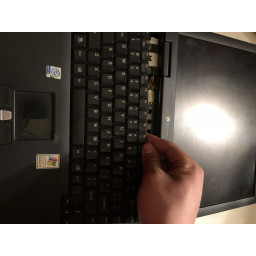Ваша заявка или вопрос будут отправлены 10-ти наиболее подходящим по сферам деятельности сервисным центрам Москвы. Всего в Москве - 5 193 сервисных центра, которые ремонтируют 374 вида техники.
Замена оптического привода Gateway Solo 1450

Шаг 1
Сначала необходимо найти кнопку разблокировки аккумулятора. Если ноутбук ориентирован так, чтобы шарниры экрана были направлены вверх, кнопка находилась примерно посередине ноутбука и немного влево.
Шаг 2
Сориентируйте ноутбук, чтобы увидеть клавиатуру. Для облегчения доступа наклоните весь экран назад, как показано на рисунке.
Шаг 3
Найдите оптический привод.
Найдите точки, где дисковод для оптических дисков крепится к внутренней части ноутбука с помощью винтов.
Открутите винты, удерживающие оптический привод на месте.
Шаг 4
Следующим шагом является одновременное нажатие на кнопку отсоединения аккумулятора и выдвижение самого аккумулятора. Если это не будет сделано одновременно, батарея не сдвинется с места.
Шаг 5
Над клавиатурой найдите пластиковую часть, в которой находится кнопка питания, а также другие кнопки управления. Это должно быть отключено, прежде чем вы сможете получить доступ к клавиатуре.
Используйте spudger, чтобы помочь в этом шаге. Используя spudger, вставьте его под компонент.
После того, как spudger вставлен и вытащен достаточно далеко, возьмите его и крепко, но осторожно, сначала вытащите его с левой стороны
Шаг 6
Выньте дисковод для оптических дисков из интерьера ноутбука.
Шаг 7
Чтобы полностью освободить батарею, необходимо крепко схватить батарею и крепко потянуть ее.
Шаг 8
После отсоединения с левой стороны перейдите к правой стороне компонента и снимите его с зажимов, к которым он прикреплен.
После снятия с зажимов деталь теперь снимается, чтобы обеспечить доступ к клавиатуре.
Шаг 9
Теперь два винта J0 стали видимыми. С помощью отвертки Phillips J0 выверните винты. Винты длиной 5 мм J0 Philips.
Шаг 10
После того, как винты будут удалены, крепко возьмитесь за верхний край клавиатуры и слегка покачивайте, одновременно надавливая на нее. Это освободит клипы, удерживающие его.
Как только клипы отсоединены, клавиатура отключена.
Комментарии
Пока еще нет ниодного комментария, оставьте комментарий первым!
Также вас могут заинтересовать
Вам могут помочь


Лаборатория ремонта

Nicom
Не работает ноутбук?
Вызовите мастера или курьера на дом оформив заявку, она будет передана в подходящие мастерские.